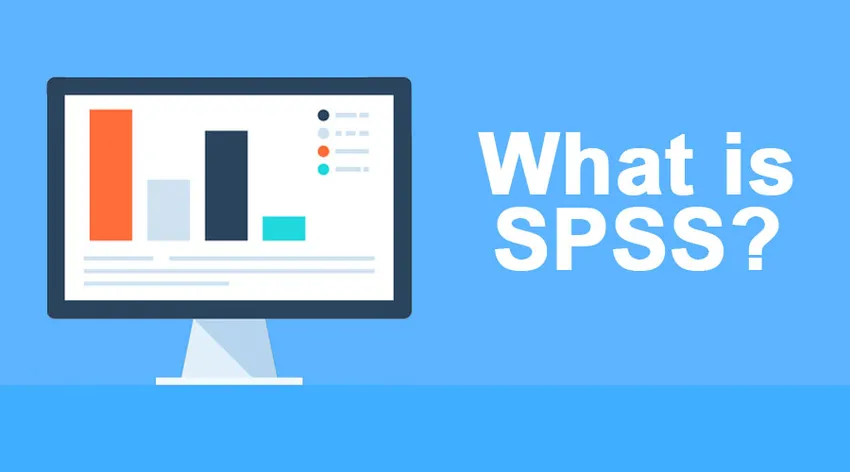
Hvad er SPSS?
SPSS står for ”Statistisk pakke til samfundsvidenskab”. Det er et IBM-værktøj. Dette værktøj blev først lanceret i 1968. Dette er en softwarepakke. Denne pakke bruges hovedsageligt til statistisk analyse af dataene.
SPSS bruges hovedsageligt inden for følgende områder som sundheds-, marketing- og uddannelsesundersøgelser, markedsundersøgere, sundhedsforskere, undersøgelsesfirmaer, uddannelsesforskere, regering, marketingorganisationer, datearbejdere og mange andre.
Det tilvejebringer dataanalyse for beskrivende statistikker, numeriske resultatforudsigelser og identificerende grupper. Denne software giver også datatransformation, grafering og direkte marketingfunktioner for at administrere data jævnt.
Hvorfor SPSS?
De var under IBM SPSS Statistics, og de fleste af brugerne omtaler det kun som SPSS.
Det er ligetil, og dets engelsk-lignende kommandosprog hjælper brugeren til at gennemgå flowet.
SPSS introducerer følgende fire programmer, der hjælper forskere med deres komplekse dataanalysebehov.
Statistikprogram
SPSSs statistikprogram giver et stort antal af grundlæggende statistiske funktionaliteter, nogle af dem inkluderer frekvenser, krydstabellering og bivariat statistik osv.
Modeler-program
Forskere er i stand til at opbygge og validere forudsigelige modeller ved hjælp af avancerede statistiske procedurer.
Tekstanalyse til undersøgelser
Det giver robust feedback-analyse. som igen får en vision for den egentlige plan.
Visualiseringsdesigner
Forskere fandt disse visuelle designerdata for at skabe en lang række visuals som tæthedsdiagrammer og radialbox plot.
Funktioner ved SPSS
- Dataene fra enhver undersøgelse indsamlet via Survey Gizmo eksporteres let til SPSS til detaljeret og god analyse.
- I SPSS gemmes data i.SAV-format. Disse data kommer for det meste fra undersøgelser. Dette gør processen med at manipulere, analysere og trække data meget enkel.
- SPSS har let adgang til data med forskellige variabeltyper. Disse variable data er lette at forstå. SPSS hjælper forskere med at oprette model let, fordi det meste af processen er automatiseret.
- Efter at have fået data i magien med SPSS starter. Der er ingen ende på, hvad vi kan gøre med disse data.
- SPSS har en unik måde at hente data fra kritiske data også. Trendanalyse, antagelser og forudsigelige modeller er nogle af egenskaberne ved SPSS.
- SPSS er let for dig at lære, bruge og anvende.
- Det hjælper med at få dataadministrationssystem og redigeringsværktøjer praktisk.
- SPSS tilbyder dig dybdegående statistiske funktioner til analyse af det nøjagtige resultat.
- SPSS hjælper os med at designe, plotte, rapportere og præsentationsfunktioner for mere klarhed.
Statistiske metoder til SPSS
Der er mange statistiske metoder, der kan bruges i SPSS, som er som følger:
- Forudsigelse af en række forskellige data til identificering af grupper og inklusive metoder, såsom klyngeanalyse, faktoranalyse osv.
- Beskrivende statistikker, herunder SPSS-metoder, er frekvenser, krydstabeller og statistiske beskrivelsesforhold, som er meget nyttige.
- Også bivariatstatistik, herunder metodologier som analyse af varians (ANOVA), middel, korrelation og ikke-parametriske tests osv.
- Forudsigelse af numerisk resultat såsom lineær regression.
Det er et slags selvbeskrivende værktøj, som automatisk overvejer, at du vil åbne en eksisterende fil, og med den åbner en dialogboks for at spørge, hvilken fil du vil åbne. Denne tilgang af SPSS gør det meget let at navigere i interface og windows i SPSS, hvis vi åbner en fil.
Udover den statistiske analyse af data leverer SPSS-softwaren også funktioner til datastyring, dette gør det muligt for brugeren at foretage et valg, oprette afledte data og udføre omformning af filer osv. En anden funktion er datadokumentation. Denne funktion gemmer en metadata-ordbog sammen med datafilen.
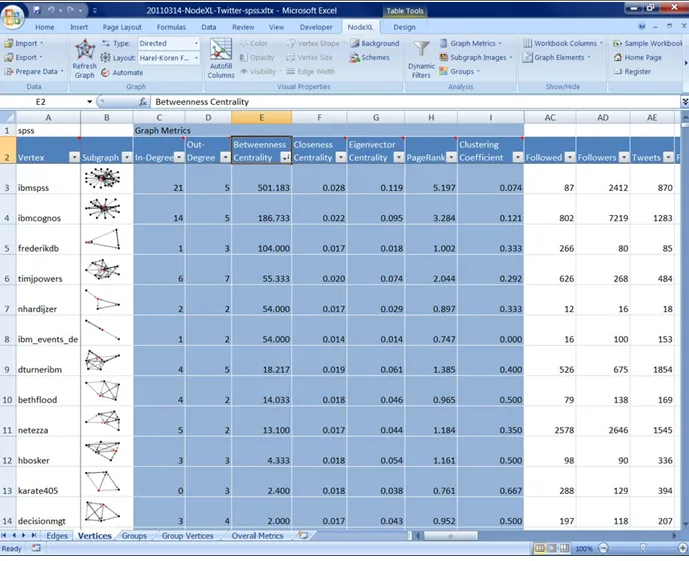
Typer af SPSS
Det har to typer visninger, der er variabel visning og datavisning:
Variabel visning
- Navn: Dette er et kolonne felt. som accepterer det unikke ID. Dette hjælper med at sortere dataene. For eksempel er de forskellige demografiske parametre som navn, køn, alder, uddannelseskvalifikation parametrene til sortering af data.
Den eneste begrænsning er specialtegn, som ikke er tilladt i denne type. - Etiket: Selve navnet antyder, det giver etiketten. Hvilket også giver mulighed for at tilføje specialtegn.
- Type: Dette er meget nyttigt, når forskellige slags data indsættes.
- Bredde: Vi kan måle længden på tegn.
- Decimal: Under indtastning af den procentvise værdi, denne type hjælpe os med at beslutte, hvor meget man har brug for at definere de krævede cifre efter decimal.
- Værdi: Dette hjælper brugeren med at indtaste værdien.
- Mangler: Dette hjælper brugeren med at springe unødvendige data over, som ikke kræves under analyse.
- Align: Justering som navnet antyder hjælper med at justere venstre eller højre. Men i dette tilfælde for eks. Venstre juster.
- Mål: Dette hjælper med at måle de data, der indtastes i værktøjerne som ordinal, kardinal, nominel.
Dataene skal indtastes i det ark, der hedder “variabel visning”. Det giver os mulighed for at tilpasse datatypen efter behov for at analysere den.
For at analysere dataene skal man udfylde de forskellige kolonneoverskrifter som Navn, Mærke, Type, Bredde, decimaler, Værdier, Manglende, Kolonner, Justering og målinger.
Disse overskrifter er de forskellige attributter, der hjælper med at karakterisere dataene i overensstemmelse hermed.
Datavisning
Datavisningen er struktureret som rækker og kolonner. Ved at importere fil eller tilføje data manuelt kan vi arbejde med SPSS.
SPSS installationsvejledning
Først og fremmest er vi nødt til at kontrollere minimumssystemkravene under SPSS statistiksystemkrav.
Derefter vælger indstillingen det operativsystem, der er indlæst på dit system, og finde ud af forudsætningerne.
Åbn browser til SPSS-webstedet, dette vil føre til download-softwareapplikationen. Start med SPSS gratis prøveversion.
Følgende er trinnene til import af Excel-fil til SPSS.
Første trin er at klikke på File
=> Åben
=> Vælg data
=> Dialogboks
=> Filer af typen
=> .xls-fil.
Når vi har valgt den excel-fil, der skal importeres til udførelse af dataanalysen, er vi nødt til at sikre, at vi i den dialogboks, som vi valgte, "læser variabelnavne fra den første række af data".
Og i slutningen skal du klikke på OK. Din fil er nu importeret i SPSS.
Konklusion
Den nederste linje er, selvom Excel tilbyder en god måde at organisere data på, SPSS er mere velegnet til dybdegående dataanalyse. Dette værktøj er meget nyttigt i analyse og visualisering af data.
Anbefalede artikler
Dette har været en guide til Hvad er SPSS ?. Her har vi drøftet Funktioner, typer, statistiske metoder og installationsvejledning. Du kan også gennemgå vores andre foreslåede artikler for at lære mere -
- Værktøjer til datavisualisering
- Hvad er en dataanalytiker?
- Hvad er OLTP?
- SAS vs RapidMiner